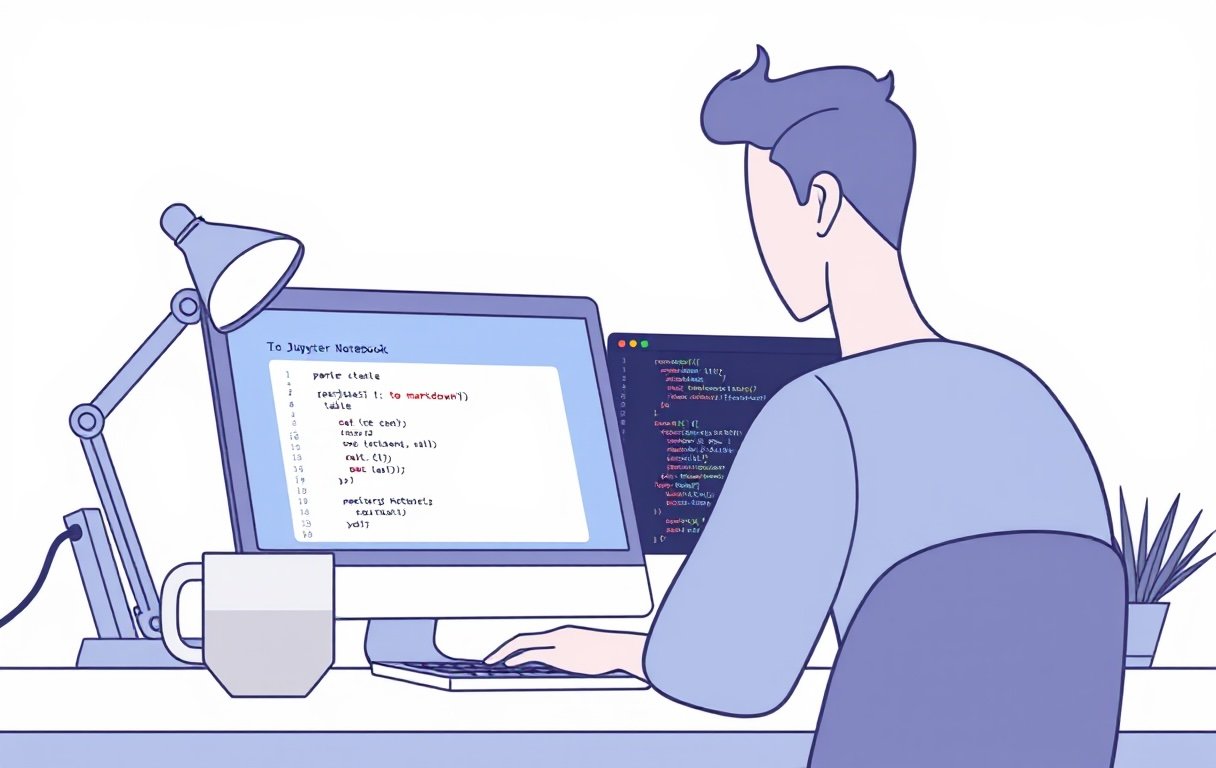
La biblioteca Pandas se ha consolidado como una herramienta fundamental en Python para el tratamiento y análisis de datos tabulares. Por ello, es muy común trabajar con objetos DataFrame cuando se manipulan datos que luego se desean compartir, ya sea en informes, documentación técnica o publicaciones web. Una de las formas más fáciles de compartir la información es exportando los DataFrames de Pandas a Markdown.
Hoy en día, muchas plataformas —como GitHub, Jupyter Notebooks, editores de notas como Obsidian, o sistemas de blogs estáticos— utilizan Markdown como lenguaje principal para estructurar contenido. Afortunadamente, Pandas ofrece una forma sencilla de exportar directamente un DataFrame al formato Markdown, lo que facilita enormemente su inclusión en distintos tipos de documentación.
En esta entrada veremos, por qué puede ser útil exportar un DataFrame a Markdown y cómo hacerlo paso a paso, con ejemplos prácticos.
Tabla de contenidos
¿Por qué exportar un DataFrame de Pandas a Markdown?
Poder exportar un DataFrame al formato Markdown puede ser muy útil en múltiples contextos. A continuación, te mostramos algunas situaciones comunes donde esta funcionalidad resulta especialmente valiosa:
- Documentación técnica: Permite incluir resultados tabulares directamente en documentos sin necesidad de convertirlos a HTML o copiarlos desde Excel.
- Repositorios en GitHub: Facilita mostrar tablas legibles directamente en archivos como
README.md, lo que mejora la presentación del proyecto. - Informes en Jupyter Notebooks: Permite insertar tablas en celdas de texto Markdown junto con visualizaciones y explicaciones.
- Automatización de informes: Se pueden generar tablas en Markdown automáticamente a partir de scripts que se ejecutan periódicamente.
- Blogs estáticos (Jekyll, Hugo, etc.): Facilita la publicación de contenido dinámico, como resultados de análisis, directamente en entradas del blog.
En resumen, exportar datos a formato Markdown no solo ahorra tiempo, sino que también garantiza que la información esté bien estructurada y sea fácilmente legible en distintos medios.
¿Cómo exportar un DataFrame a Markdown con Pandas?
Exportar un DataFrame a formato Markdown con Pandas es un proceso muy sencillo, pero requiere tener instalado el paquete tabulate. Aunque los objetos DataFrame de Pandas incluyen el método .to_markdown(), este depende internamente de dicha librería. Si aún no la tienes instalada, puedes hacerlo fácilmente con pip:
pip install tabulate
Una vez instalada, solo necesitas tener un DataFrame cargado en memoria y utilizar el método .to_markdown() para obtener su representación en formato Markdown. A continuación, se muestra un ejemplo básico:
import pandas as pd
# Crear un DataFrame de ejemplo
df = pd.DataFrame({
'Producto': ['Manzana', 'Banana', 'Pera'],
'Precio': [0.5, 0.3, 0.4],
'Stock': [120, 80, 100]
})
# Exportar el DataFrame a Markdown
markdown_output = df.to_markdown()
print(markdown_output)Este código crea un DataFrame en memoria, lo convierte a una tabla en formato Markdown y luego la imprime por pantalla. El resultado será algo similar a lo que se muestra a continuación:
| | Producto | Precio | Stock | |---:|:-----------|---------:|--------:| | 0 | Manzana | 0.5 | 120 | | 1 | Banana | 0.3 | 80 | | 2 | Pera | 0.4 | 100 |
Como puedes ver, el método .to_markdown() genera una tabla perfectamente legible y lista para copiar en cualquier archivo Markdown: desde documentación técnica hasta blogs y notebooks.
Exportar el DataFrame Pandas a Markdown sin el índice
Como se ha visto en el ejemplo anterior, por defecto, al exportar un DataFrame a Markdown, Pandas incluye la columna del índice. Sin embargo, en muchos casos esta columna no aporta valor y puede hacer que la tabla se vea más recargada. Para omitir el índice, simplemente se debe establecer el parámetro index=False al llamar al método .to_markdown().
A continuación, un ejemplo práctico:
markdown_output = df.to_markdown(index=False) print(markdown_output)
Esto generará una tabla más limpia, sin la columna de índices:
| Producto | Precio | Stock | |:-----------|---------:|--------:| | Manzana | 0.5 | 120 | | Banana | 0.3 | 80 | | Pera | 0.4 | 100 |
De esta forma, la tabla resulta más clara y fácil de leer, especialmente cuando se incluye en documentación o contenido web.
Guardar el resultado en un archivo Markdown
Si deseas guardar la tabla generada en un archivo, puedes hacerlo directamente desde el método .to_markdown() indicando el nombre del archivo como argumento. Esto crea el archivo automáticamente con el contenido en formato Markdown.
Por ejemplo, para guardar la tabla anterior sin incluir los índices en un archivo llamado tabla.md, basta con ejecutar:
df.to_markdown('tabla.md', index=False)Cambiar los títulos de las columnas
El método .to_markdown() también permite personalizar los nombres de las columnas mediante el parámetro headers. Esto es especialmente útil cuando necesitas traducir o modificar los encabezados para que sean más comprensibles o adecuados al contexto.
Por ejemplo, si deseas mostrar los títulos de la tabla en español con unidades o descripciones más claras, puedes hacer lo siguiente:
markdown_output = df.to_markdown(index=False,
headers=["Producto", "Costo (€)", "Cantidad"])
print(markdown_output)El resultado será:
| Producto | Costo (€) | Cantidad | |:-----------|------------:|-----------:| | Manzana | 0.5 | 120 | | Banana | 0.3 | 80 | | Pera | 0.4 | 100 |
Integración en Jupyter Notebook
Si estás trabajando en un entorno Jupyter Notebook y deseas mostrar la tabla directamente como Markdown renderizado (en lugar de texto plano), puedes utilizar la función Markdown del módulo IPython.display. Esto permite que la tabla se vea como una tabla nativa de Markdown dentro de la celda:
from IPython.display import Markdown Markdown(df.to_markdown(index=False))
Al ejecutar esta celda, la tabla se mostrará renderizada con formato Markdown, como si la hubieras escrito manualmente en una celda de texto.
Buenas prácticas para exportar a Markdown
A continuación, recopilamos algunas recomendaciones para obtener mejores resultados al exportar tus DataFrames a Markdown:
- Desactiva el índice si no es necesario: Utiliza
index=Falsepara que la tabla sea más limpia y legible, especialmente si los índices no aportan información. - Usa encabezados claros y descriptivos: Aprovecha el parámetro
headerspara renombrar las columnas con títulos comprensibles y contextualizados. - Redondea los valores numéricos si tienen muchos decimales: Antes de exportar, puedes usar
.round(decimales)para mejorar la presentación de los datos numéricos. - Evita columnas con textos excesivamente largos: Las tablas en Markdown no se adaptan bien a celdas con mucho contenido. Resume o recorta si es necesario.
- Cuida la codificación al guardar archivos: Asegúrate de que el archivo se guarde con codificación UTF-8, especialmente si tus datos contienen tildes, eñes u otros caracteres especiales.
Conclusiones
Exportar DataFrames de Pandas a Markdown es una característica sencilla pero muy útil que te permite presentar tus datos de manera clara, elegante y lista para compartir en múltiples plataformas.
Ya sea que estés documentando un análisis, creando informes automatizados, escribiendo en un blog técnico o trabajando en un notebook interactivo, el método .to_markdown() te brinda una forma eficiente de convertir tus datos en tablas legibles y bien estructuradas, con tan solo una línea de código.
Adoptar esta práctica no solo mejora la presentación de tus resultados, sino que también optimiza tu flujo de trabajo, permitiéndote enfocarte más en el análisis y menos en el formato. Una pequeña herramienta que puede marcar una gran diferencia.
Nota: La imagen de este artículo fue generada utilizando un modelo de inteligencia artificial.

Deja una respuesta